Shopify- und WordPress-Integration leicht gemacht mit ShopWP Layout Builder

Sind Sie es leid, sich endlos mit der Auswahl eines Website-Layouts herumschlagen zu müssen? Verbringen Sie Stunden damit, Ihre Website professionell und optisch ansprechend aussehen zu lassen, nur um am Ende mit den Ergebnissen frustriert zu sein? Glauben Sie mir, ich war auch dort. Als jemand, der gerade erst in die Welt des Webdesigns einsteigt, kann es überwältigend sein, sich durch die Komplexität der Erstellung einer visuell beeindruckenden und benutzerfreundlichen Website zurechtzufinden.
Aber das ist nicht alles. Möchten Sie auch Ihre Shopify-Produkte nahtlos in Ihre WordPress-Site integrieren? Dann suchen Sie nicht weiter, denn ich habe die perfekte Lösung für Sie. Wir stellen Ihnen ShopWP Shopify Layout Builder vor, Ihren ultimativen Begleiter für das Website-Design. Als jemand, der schon immer mit Leidenschaft beeindruckende Websites erstellt hat, verstehe ich die Herausforderungen, die mit der Suche nach den richtigen Tools zur Verwirklichung Ihrer Vision verbunden sind. ShopWP Layout Builder ist genau das Richtige für Sie. Stellen Sie sich vor, Sie könnten Ihre Shopify-Produkte mühelos auf Ihrer WordPress-Website präsentieren und verkaufen und dabei ein einheitliches und optisch ansprechendes Design beibehalten.
Lassen Sie mich Ihnen zeigen, wie dieses unglaubliche Tool Ihr Webdesign-Erlebnis verbessern kann.
Was ist ShopWP Layout Builder?
ShopWP Shopify Layout Builder ist ein WordPress-Plugin, das darauf zugeschnitten ist, Shopify-Produkte in Ihre WordPress-Website zu integrieren. Mit diesem Plugin können Benutzer atemberaubende und professionell aussehende Websites erstellen, um Shopify-Produkte auf WordPress zu verkaufen, ohne dass sie über Programmier- oder Designkenntnisse verfügen müssen. Mit ShopWP Layout Builder können Sie das Layout, Design und den Inhalt Ihrer Website ganz einfach über eine einfache Drag-and-Drop-Oberfläche erstellen und anpassen.
ShopWP Pro-Preise
ShopWP Pro bietet zwei Abonnementpläne, die auf unterschiedliche Geschäftsanforderungen zugeschnitten sind – Solo und Agency.
Der Solo-PlanMit einem Preis von 199 US-Dollar pro Jahr ist es ideal für Einzelpersonen und Unternehmen, die eine kleine Anzahl von WordPress-Sites verwalten, und bietet ihnen Zugriff auf wichtige ShopWP Pro-Funktionen.
Für diejenigen mit mehreren Kunden oder größeren Teams ist die Agenturplan 499 US-Dollar pro Jahr sind die Option der Wahl. Dieser Plan beinhaltet nicht nur alle Vorteile des Solo-Plans, sondern ermöglicht auch die Installation auf einer unbegrenzten Anzahl von WordPress-Sites und gewährt Zugriff auf zusätzliche Plugin-Erweiterungen.
Darüber hinaus erfordert ShopWP, dass Benutzer über einen aktiven Shopify-Plan verfügen. Die empfohlene Option ist der kostengünstige Shopify Starter-Plan, was ihn zu einer ausgezeichneten Wahl für diejenigen macht, die sich ausschließlich auf WordPress-basiertes Verkaufen konzentrieren. Sie erhalten außerdem eine 30-tägige Rückerstattungsrichtlinie.

Erste Schritte mit ShopWP Shopify Layout Builder
Um mit ShopWP Shopify Layout Builder zu beginnen, benötigen Sie zunächst ShopWP Pro 8.0 oder größer.
Nachdem Sie eine der beiden Pro-Versionen erworben haben, gehen Sie folgendermaßen vor:
1. WordPress mit Shopify verbinden
Zunächst müssen Sie das ShopWP-Plugin auf Ihrer WordPress-Site installieren.
Nach der Installation können Sie WordPress mit Shopify verbinden, indem Sie zu ShopWP → Verbinden navigieren und auf die Schaltfläche klicken.

Geben Sie Ihre Shopify-Shop-URL an, wenn Sie dazu aufgefordert werden.

Falls Sie dies noch nicht getan haben, werden Sie aufgefordert, die ShopWP-App in Ihrem Shopify-Shop zu installieren.
Sobald Sie fertig sind, werden Sie zu den Plugin-Einstellungen weitergeleitet und erhalten eine Bestätigung, dass Ihr Shop erfolgreich verbunden wurde.

Von dort aus können Sie Ihre Store-Eintragsseiten anpassen und auswählen, ob Sie Produkte mit Shopify verknüpfen oder auf Ihrer WordPress-Site anzeigen möchten.

Darüber hinaus haben Sie die Möglichkeit, eine feste Warenkorb-Registerkarte anzuzeigen und anzupassen, wie die Checkout-Seite geöffnet wird.
2. Shopify-Produkte mit WordPress synchronisieren
Nachdem Sie Ihren Shop verbunden haben, besteht der nächste Schritt darin, Ihre Shopify-Produkte mit WordPress zu synchronisieren. Sie haben die Möglichkeit, alle Ihre Produkte zu synchronisieren oder bestimmte Produkte auszuwählen, um sie zu WordPress hinzuzufügen.

ShopWP bietet zwei Synchronisierungsoptionen:
- Einmalige Synchronisierung: Sie können Produktdetails bei Bedarf manuell synchronisieren.
- Automatische Synchronisation: ShopWP synchronisiert automatisch Produktdetails basierend auf einem von Ihnen gesteuerten Intervall. Wenn Sie beispielsweise in Shopify Änderungen an einem Produkt vornehmen, werden diese Änderungen automatisch und ohne manuellen Aufwand mit WordPress synchronisiert.
Um auf diese Optionen zuzugreifen, navigieren Sie zu ShopWP > Synchronisieren.
Um die Synchronisierungseinstellungen zu steuern, gehen Sie zu ShopWP > Einstellungen > Synchronisierung.
Hier können Sie die zu synchronisierenden Produkte und die Menge der einzuschließenden Produktinformationen auswählen. Sobald die Synchronisierung abgeschlossen ist, können Sie die synchronisierten Produkte unter ShopWP > Produkte anzeigen.

Um das zu nutzen Mit ShopWP Layout Builder müssen Sie Ihren Shopify-Shop verbinden und mindestens ein Produkt synchronisiert haben, bevor Sie es verwenden können.
Obwohl ein Produkt ausreichend ist, kann die Verwendung mehrerer Produkte den Prozess erleichtern.
3. Erstellen Sie Layouts mit Layout Builder
Gehen Sie zum Layout Builder, um optisch ansprechende Produktlayouts zu erstellen, ohne dass eine manuelle Shortcode-Erstellung erforderlich ist.

Zwei Arten von Layouttypen sind vorgefertigt: Produktdetailseite (PDP) und Produktlistenseite (PLP).

Um Ihr eigenes Layout zu entwerfen, gehen Sie auf „Neu hinzufügen“. Sie können den Layouttyp in der Seitenleiste ändern.

Wenn Sie auf „Neu hinzufügen“ klicken, werden alle Ihre synchronisierten Produkte angezeigt. Die Blockeinstellungen in der rechten Seitenleiste bieten vielfältige Bearbeitungsmöglichkeiten, mit denen Sie das Layout Ihrer Produkte in WordPress bearbeiten können.

Bei den von Ihnen bereitgestellten Blockeinstellungen handelt es sich um eine Schnittstelle zum Anpassen der Anzeige von Shopify-Produkten auf einer Website. Hier ist eine Zusammenfassung der verfügbaren Bearbeitungsfunktionen:
Filterung:
- Nach Titel filtern: Ermöglicht Ihnen die Angabe eines oder mehrerer Produkttitel, die in die Anzeige einbezogen werden sollen.
- Nach Sammlung filtern: Filtert Produkte basierend auf der Sammlung, zu der sie gehören.
- Nach Tag filtern: Ordnet Produkte anhand ihrer Tags zu.
- Nach Anbieter filtern: Ordnet Produkte basierend auf ihrem Anbieter zu.
- Nach Produkttyp filtern: Ordnet Produkte basierend auf ihrem Typ zu.
- Steht zum Verkauf: Ermöglicht Ihnen die Auswahl, ob Produkte angezeigt werden sollen, die vorrätig, nicht vorrätig oder welche sind.
- Übereinstimmungskriterien: Gibt an, ob alle Filter wahr sein müssen (AND) oder ob einer ausreicht (OR).
Sortierung:
- Sortiere nach: Ermöglicht Ihnen, Produkte nach Titel, Preis oder anderen Kriterien zu sortieren.
- Umgekehrte Reihenfolge: Hier können Sie wählen, ob Produkte in aufsteigender oder absteigender Reihenfolge angezeigt werden sollen.
Titeloptionen:
- Schriftgröße des Produkttitels: Legt die Schriftgröße für Produkttitel fest.
- Titelfarbe: Gibt die Farbe der Produkttitel an.
Beschreibungsoptionen:
- Produktbeschreibung Schriftgröße: Legt die Schriftgröße für Produktbeschreibungen fest.
- Beschreibung Farbe: Legt die Farbe der Produktbeschreibungen fest.
- Höhe der Beschreibungslinie: Legt die Zeilenhöhe für Produktbeschreibungen fest.
- Länge der Beschreibungsgrenze: Ermöglicht Ihnen, die Anzahl der Zeichen in der Produktbeschreibung zu begrenzen.
Preisoptionen:
- Preisspanne anzeigen: Legt fest, ob eine Preisspanne für Produkte angezeigt werden soll.
- Preisvergleich anzeigen: Zeigt den Vergleichspreis an, sofern verfügbar.
- Preis neben der Variantenschaltfläche anzeigen: Zeigt den Preis neben der Variantenauswahlschaltfläche an.
- Preis-Schriftgröße: Legt die Schriftgröße für die Preisgestaltung fest.
- Preis Farbe: Gibt die Farbe der Preisgestaltung an.
Einige der neuesten Updates des ShopWP Layout Builder enthalten die folgenden Änderungen:
- Anpassbares Dropdown-Menü Menüfarben für Produktvarianten und Sortierung.
- Reduzierte JavaScript-Bundle-Größe um über 100 KB, was zu einem schnelleren Shop und möglicherweise höheren Umsätzen führt.
- Option zu s hinzugefügtOrdnen Sie Produkte im ShopWP-Produktblock an basierend auf dem in Shopify verwendeten „Sammlungsstandardwert“.
Nachdem Sie das Layout bearbeitet und fertiggestellt haben, kopieren Sie den in der oberen rechten Ecke verfügbaren Shortcode.

4. Veröffentlichen Sie Produkte auf WordPress
Erstellen Sie eine neue Seite oder einen neuen Beitrag auf WordPress und fügen Sie den Shortcode des Layouts ein, das Sie veröffentlichen möchten.

Sobald Sie die Seite veröffentlichen, wird das von Ihnen entworfene Layout sichtbar und Benutzer können Produkte direkt von WordPress kaufen, ohne Ihren Shopify-Shop aufzurufen.
Fazit: Verbessern Sie Ihr Website-Design
Da ich persönlich die Herausforderungen erlebt habe, die sich beim Navigieren im überfüllten Bereich der Shopify-Plugins ergeben, kann ich den benutzerfreundlichen ShopWP Layout Builder mit Zuversicht bestätigen. Dieses innovative Tool bietet eine benutzerfreundliche Drag-and-Drop-Oberfläche mit automatisierten Shortcodes, die den gesamten Website-Erstellungsprozess vereinfacht. Eine der herausragenden Funktionen, die ich äußerst hilfreich fand, ist die robuste Shortcode-Funktion. Dadurch konnte ich dynamische und interaktive Elemente hinzufügen, während ich das Layout entwarf und Shopify-Produkte auf WordPress präsentierte. Dieses Maß an Flexibilität eröffnet eine Welt voller Möglichkeiten für individuelle Anpassung und Kreativität und stellt sicher, dass Ihre Website in der überfüllten digitalen Landschaft hervorsticht.
FAQs
Ja, ShopWP Layout Builder ist gut für Anfänger geeignet. Es bietet eine Drag-and-Drop-Oberfläche, sodass es auch für diejenigen verfügbar ist, die keine WordPress-Erfahrung haben. Das benutzerfreundliche Design ermöglicht es Einsteigern, ohne steile Lernkurve optisch ansprechende Layouts für ihren Shopify-Shop zu erstellen.
Ja, ShopWP bietet Kundensupport, um Benutzern bei allen Problemen zu helfen, auf die sie stoßen könnten. Sie haben einen privaten Slack-Kanal nur für ShopWP Pro-Kunden und das Team ist von 9:00 bis 16:00 Uhr (CST) online, um bei der Lösung etwaiger Probleme zu helfen. ShopWP-Benutzer, die keine Pro-Version haben, können für ihre Fragen eine E-Mail an hello@wpshop.io senden.
Nein, mit der Verwendung von ShopWP Layout Builder sind keine zusätzlichen Kosten verbunden. Sobald Sie das Plugin gekauft haben, haben Sie Zugriff auf alle seine Funktionen, ohne dass versteckte Kosten anfallen. Sie können beliebig viele Websites erstellen und das Plugin ohne zusätzliche Gebühren auf mehreren Domains verwenden.



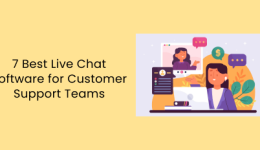




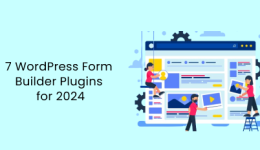
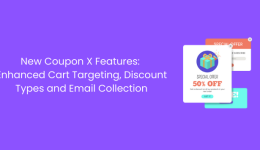
Yesterday, while I was at work, my cousin stole my iPad and tested to see
if it can survive a forty foot drop, just so she can be a youtube sensation. My iPad is
now broken and she has 83 views. I know this is totally off topic
but I had to share it with someone!
Hello! Do you use Twitter? I’d like to follow you if that
would be okay. I’m absolutely enjoying your blog and look forward to new
posts.
Keep this going please, great job!
Pretty! This has been an incredibly wonderful article.
Thank you for supplying this information.
What’s up, just wanted to say, I liked this article.
It was practical. Keep on posting!
Hello, Neat post. There is an issue together with your website in web explorer,
might check this? IE nonetheless is the marketplace chief and a large part of other folks will omit your fantastic writing
due to this problem.
Votre expertise en stratégies digitales pour le secteur de la
beauté est clairement démontrée dans cet article.
Des insights précieux pour tout acteur du domaine.
Fantastic goods from you, man. I have understand your stuff prior to and you’re simply too wonderful.
I actually like what you’ve received here, really like what you are stating and
the way in which during which you are saying
it. You’re making it entertaining and you still take care
of to stay it wise. I can not wait to read much more from you.
That is really a great site.
В нашем обществе, где диплом становится началом отличной карьеры в любом направлении, многие ищут максимально простой путь получения образования. Необходимость наличия документа об образовании сложно переоценить. Ведь именно он открывает дверь перед всеми, кто стремится вступить в сообщество профессионалов или продолжить обучение в любом университете.
Мы предлагаем максимально быстро получить любой необходимый документ. Вы можете заказать диплом старого или нового образца, что будет удачным решением для всех, кто не смог закончить обучение или потерял документ. диплом изготавливается с особой тщательностью, вниманием ко всем деталям. На выходе вы сможете получить продукт, максимально соответствующий оригиналу.
Превосходство этого подхода состоит не только в том, что можно оперативно получить свой диплом. Процесс организован просто и легко, с профессиональной поддержкой. Начав от выбора нужного образца до правильного заполнения личных данных и доставки по стране — все под абсолютным контролем квалифицированных специалистов.
В результате, всем, кто хочет найти оперативный способ получения требуемого документа, наша компания предлагает выгодное решение. Приобрести диплом – это значит избежать продолжительного обучения и сразу перейти к своим целям: к поступлению в ВУЗ или к началу успешной карьеры.
vuzdiploma
Hello, I enjoy reading all of your article.
I wanted to write a little comment to support you.